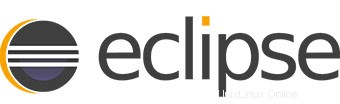
En este tutorial, le mostraremos cómo instalar Eclipse IDE en Ubuntu 20.04 LTS. Para aquellos de ustedes que no lo sabían, Eclipse es un desarrollo integrado de Java muy popular y multiplataforma. entorno (IDE) que puede instalar y administrar fácilmente sus proyectos basados en Java. Contiene un espacio de trabajo base y un sistema de complemento extensible para personalizar el entorno.
Este artículo asume que tiene al menos conocimientos básicos de Linux, sabe cómo usar el shell y, lo que es más importante, aloja su sitio en su propio VPS. La instalación es bastante simple y asume que se están ejecutando en la cuenta raíz, si no, es posible que deba agregar 'sudo ' a los comandos para obtener privilegios de root. Le mostraré la instalación paso a paso de Eclipse IDE en un servidor Ubuntu 20.04 (Focal Fossa). Puede seguir las mismas instrucciones para Ubuntu 18.04, 16.04 y cualquier otra distribución basada en Debian como Linux Mint.
Requisitos previos
- Un servidor que ejecuta uno de los siguientes sistemas operativos:Ubuntu 20.04, 18.04 y cualquier otra distribución basada en Debian como Linux Mint o Elementary OS.
- Se recomienda que utilice una instalación de sistema operativo nueva para evitar posibles problemas.
- Un
non-root sudo usero acceder alroot user. Recomendamos actuar como unnon-root sudo user, sin embargo, puede dañar su sistema si no tiene cuidado al actuar como root.
Instalar Eclipse IDE en Ubuntu 20.04 LTS Focal Fossa
Paso 1. Primero, asegúrese de que todos los paquetes de su sistema estén actualizados ejecutando el siguiente apt comandos en la terminal.
sudo apt update sudo apt upgrade
Paso 2. Instalación de Java.
Eclipse requería que se instalara un entorno de tiempo de ejecución de Java en su sistema. Ejecute los siguientes comandos para instalar Java:
sudo apt install openjdk-11-jdk
Verifique la versión de Java en su máquina:
java -version
Paso 3. Instalar Eclipse IDE en Ubuntu 20.04.
Después de instalar Java arriba, ejecute los siguientes comandos para instalar Eclipse desde Snap:
sudo snap install eclipse --classic
Paso 4. Acceso al IDE de Eclipse.
Una vez completada la instalación, vaya al panel de actividades, busque Eclipse y ejecútelo:
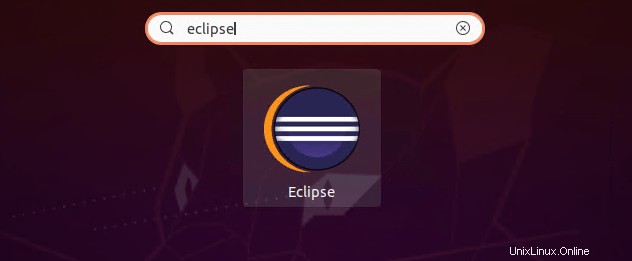
Durante el lanzamiento, Eclipse le pedirá que establezca un lugar de trabajo. Esta será la ubicación predeterminada para que su Eclipse guarde los archivos de la compilación de su aplicación en Eclipse.
¡Felicitaciones! Ha instalado Eclipse con éxito. Gracias por usar este tutorial para instalar Eclipse IDE en el sistema Ubuntu 20.04 LTS Focal Fossas. Para obtener ayuda adicional o información útil, le recomendamos que consulte el sitio web oficial de Eclipse .